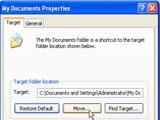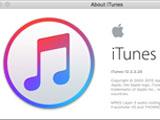Windows Xp có sẵn công cụ Search, đây là chương trình tiện ích giúp tìm kiếm các thông tin trong hệ thống, các thông tin này có thể là các tập tin, thư mục, tìm một máy tính trong hệ thống mạng hoặc tìm một người nào đó trong sổ địa chỉ Address book và ngoài ra có thể tìm thông tin trên mạng Internet.
Chạy công cụ tìm kiếm trong Windows XP
Trong Windos XP bạn có thể truy cập vào công cụ Search bằng cách vào Menu Start sau đó chọn Search hoặc trong cửa sổ của Windows Exeplorer chọn Search
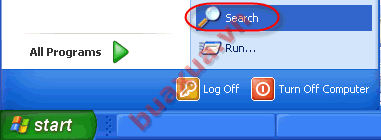
Các lựa chọn của công cụ tìm kiếm trong Windows XP
Picture, music, or video
Tìm các tập tin hình ảnh, âm thanh hoặc video. Đánh dấu vào các ô để chọn loại tập tin và nhập tên của tập tin muốn tìm, có thể chỉ cần nhập một phần của tên tập tin, nếu để trống thì chương trình sẽ tìm tất cả các các tập tin có trong hệ thống.
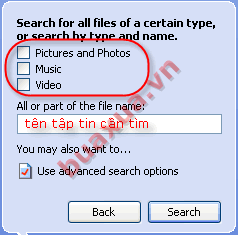
Documents
Tìm các tập tin tài liệu, văn bản, bảng tính,... Chọn các thời điểm tạo tập tin hoặc chọn Don’t remember nếu không nhớ và nhập tên của tập tin muốn tìm, có thể chỉ cần nhập một phần của tên tập tin, nếu để trống thì chương trình sẽ tìm tất cả các các tập tin có trong hệ thống.
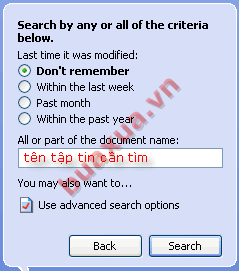
All files and folders
Tìm tất cả các tập tin và thư mục, nhập tên của tập tin hoặc thư mục cần tìm, có thể nhập một hay nhiều từ có trong nội dung của tập tin để tìm và chọn ổ dĩa cần tìm trong Look in.
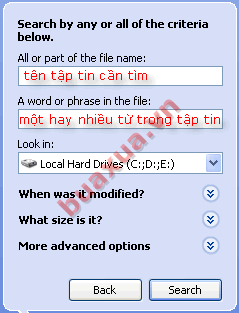
Computers or peoples
Tìm một máy tính trong hệ thống mạng hoặc tìm một người nào đó trong sổ địa chỉ Address book. Nếu chọn tìm People in your address book thì sẽ xuất hiện cửa sổ cho phép nhập các thông tin về người muốn tìm, nhập một hoặc tất cả các thông tin và nhấn Find now để tìm.
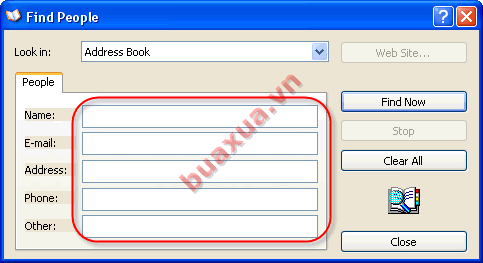
Các thiết lập mở rộng của công cụ tìm kiếm trong Windows XP
Ngoài các thiết lập tìm kiếm cơ bản, công cụ tìm kiếm trong Windows XP còn cho phép thiết lập các kiểu tìm kiếm mở rộng hơn
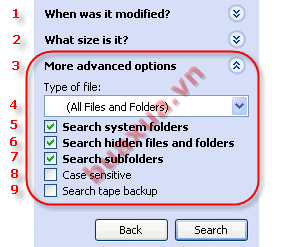
- Tìm theo thời gian tập tin được tạo/sửa.
- Tìm theo kích thước của tập tin.
- Chọn các thiết lập mở rộng.
- Chọn kiểu định dạng tập tin muốn tìm.
- Tìm trong các thư mục hệ thống.
- Tìm các tập tin và thư mục ẩn
- Tìm trong các thư mục con.
- Tìm chính xác tên theo chữ thường hoặc chữ hoa.
- Tìm trong các thiết bị sao lưu.
Sử dụng công cụ tìm kiếm trong Windows XP
- Sau khi nhập từ khóa và lựa chọn các thông số để tìm kiếm, bạn hãy nhấn nút Search để tìm.
- Các tập tin và thư mục được tìm thấy sẽ hiển thị ở khung cửa sổ bên phải. Bạn có thể mở các tập tin hoặc nhấn nút phải chuột vào các tập tin này để hiện ra một Menu cho phép lựa chọn các thao tác xứ lý.
- Nếu chọn Open Containing Folder thì thư mục có chứa tập tin này sẽ được mở ra.
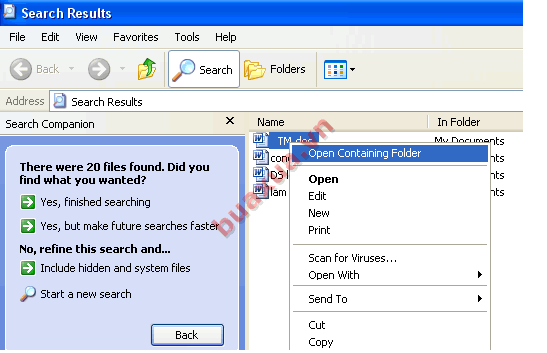
Nếu kết quả tìm kiếm chưa được như ý thì có thể nhấn nút Back quay lại phần lựa chọn tìm kiếm để thực hiện các thay đổi khác.
Phản hồi bài viết
Gửi ý kiến đóng góp hoặc thắc mắc của bạn về bài viết này!
Xin vui lòng nhập chính xác địa chỉ Email của bạn để nhận được thư trả lời.